Kysymys
Ongelma: Kuinka korjata Audio Renderer -virhe "Käynnistä tietokoneesi uudelleen"?
Hei, olen suuri YouTube-fani – olen katsonut siitä videoita vuosia. Aloin äskettäin kokea outoa ilmiötä – jotkut videot eivät yksinkertaisesti lataudu, ja sen sijaan ilmestyy Audio Renderer -virhe "Käynnistä tietokone uudelleen". Onko mitään keinoa korjata tämä?
Ratkaistu vastaus
YouTube on epäilemättä maailman menestynein videonjako- ja suoratoistoalusta, jolla vierailee yli 2 miljardia käyttäjää kuukausittain.
[1] Alun perin kolmen entisen PayPalin työntekijän luoman palvelun potentiaalin ennusti Google, joka osti yrityksen vuonna 2006. Siitä lähtien suurin osa planeetan väestöstä tietää, mikä YouTube on.Huolimatta siitä, että YouTube on niin suosittu, se, kuten mikään muukin näkyvä palvelu, ei vältä ongelmia. Tietoverkkorikollisten tiedetään käyttävän alustaa väärennettyjen huijausten jakamiseen videopeleissä, mikä saa viattomat katsojat asentamaan kaikenlaisia haittaohjelmia laitteilleen.[2] Lisäksi tekniset ongelmat eivät ole harvinaisia – käyttäjät kohtaavat mustat näytöt, YouTube toimii hitaasti, tai virheitä, kuten Tapahtui virhe, yritä myöhemmin uudelleen, tai Audio Renderer error Käynnistä tietokone uudelleen. Tässä artikkelissa puhumme jälkimmäisestä ja tarjoamme tapoja korjata virhe lopullisesti.
Audio Renderer -virhe on ongelma, joka on ollut olemassa jo jonkin aikaa ja vaikuttaa YouTube-videoiden suoratoistoalustaan. Vaikka joissakin tapauksissa ihmiset kohtaavat ongelman ajoittain yrittäessään katsoa tiettyjä videoita, toiset väittävät, etteivät he pysty katsomaan mitään sisältöä ollenkaan. Tämä on tietysti erittäin turhauttavaa, koska käyttäjät eivät voi katsoa suosikki YouTube-ohjelmiaan ja muuta asiaankuuluvaa sisältöä.
Audio Renderer error Käynnistä tietokoneesi uudelleen ei näytä olevan sidottu tiettyyn käyttöjärjestelmään, mikä tarkoittaa, että Windows 10/9/7- tai Mac-käyttäjät voivat kohdata saman ongelman. Lisäksi virheen kerrotaan esiintyvän kaikissa suosituissa verkkoselaimissa, kuten Google Chrome, Mozilla Firefox, Safari, MS Edge ja muut.
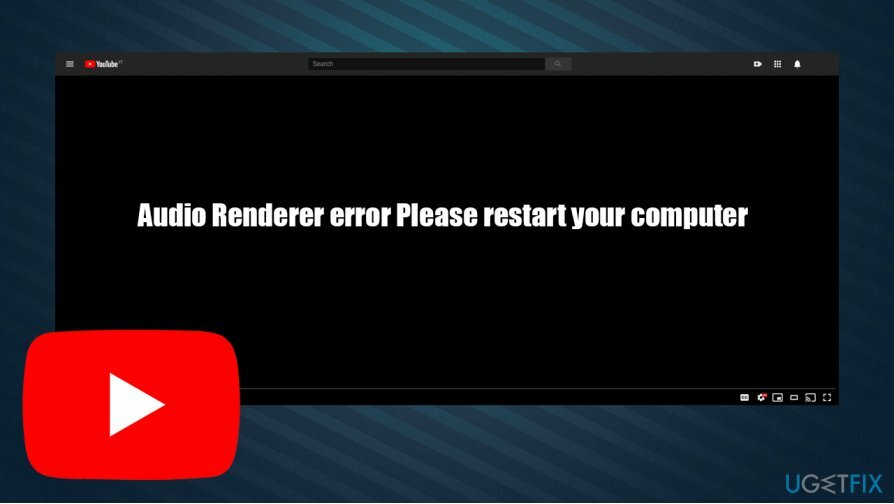
Koska Audio Renderer -virhe YouTubessa tarkoittaa, että videon toistoon liittyvät vaikeudet liittyvät tietokoneen ääneen. Tästä huolimatta itse virhe ei tarjoa mitään erityistä, joten monet käyttäjät etsivät korjausta. Siitä huolimatta raportoitiin, että vioittuneet tai ristiriitaiset ääniohjaimet ovat pääsyyllinen ongelmaan. Lisäksi viallinen BIOS-versio voi olla myös viallinen.
Onneksi on useita tapoja yrittää korjata Audio Renderer -virhettä "Käynnistä tietokone uudelleen" lopullisesti - tarjoamme vaiheittaisen oppaan alla. Ennen kuin aloitat, haluamme tarjota sinulle laitteen skannauksen tehokkaalla ReimageMac-pesukone X9 korjausohjelmisto, koska se voi usein auttaa korjaamaan useita tietokoneongelmia automaattisesti.
Korjaa 1. Kytke ääni uudelleen ja käynnistä tietokone uudelleen
Vioittuneen järjestelmän korjaamiseksi sinun on ostettava lisensoitu versio Reimage Reimage.
Koska syy ongelman ilmenemiseen liittyy ääneen, ensimmäinen vianetsintä on katkaista käyttämäsi äänilaite väliaikaisesti. Aivan kuin saisit Blue Screen of Deathin[3] virheen, tietokoneen uudelleenkäynnistys voi korjata tämän ongelman. Joten jos käytät kuulokkeita, irrota ne ääniliittimestä tai USB: stä, odota hetki, ja liitä sitten laite uudelleen – katso, auttoiko se sinua korjaamaan Audio Renderer -virheen. Käynnistä tietokoneesi uudelleen.
On myös raportoitu, että useat samaan tietokoneeseen kytketyt äänen ulostulolaitteet voivat laukaista YouTube Audio Renderer -virheen. Jos sinulla on siis kytkettynä useita kuulokkeita tai kaiuttimia samanaikaisesti, irrota yksi niistä, käynnistä kone uudelleen ja katso, jatkuuko ongelma.
Korjaa 2. Suorita Windowsin äänen vianmääritys
Vioittuneen järjestelmän korjaamiseksi sinun on ostettava lisensoitu versio Reimage Reimage.
Vianetsintätoiminnot ovat upeita sisäänrakennettuja ominaisuuksia, joita tarjotaan kaikissa Windows-järjestelmissä. Näin käytät äänen vianmääritystä:
- Napsauta hiiren kakkospainikkeella alkaa ja valitse asetukset
- Valitse Päivitys ja suojaus
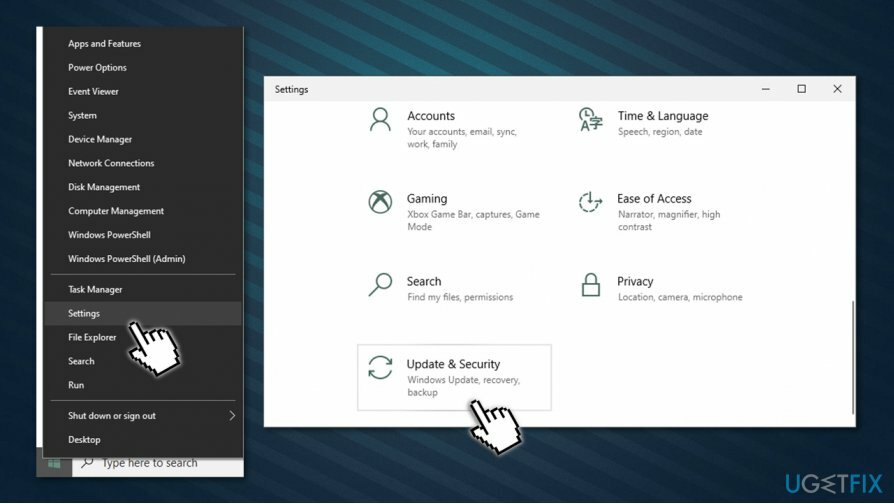
- Valita Vianetsintä vasemmalla
- Napsauta oikealla puolella Muita vianmäärityksiä (joissakin järjestelmissä vianmääritykset näkyvät ilman lisäasetusten käyttöä)
- Valitse Äänen toistaminen ja napsauta Suorita vianmääritys
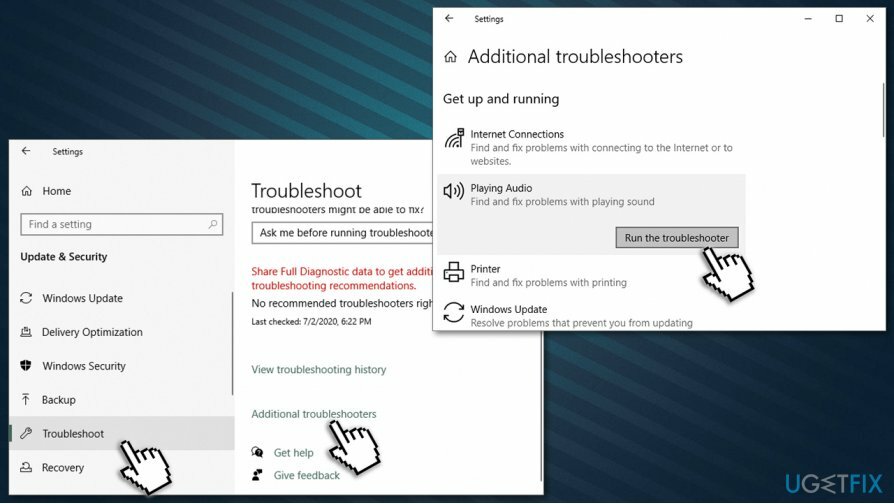
- Odota, kunnes Windows on suorittanut tarkistukset ja raportoi havainnot.
Korjaa 3. Asenna ääniohjaimet uudelleen
Vioittuneen järjestelmän korjaamiseksi sinun on ostettava lisensoitu versio Reimage Reimage.
- Napsauta hiiren kakkospainikkeella alkaa ja valita Laitehallinta
- Laajenna Ääni-, video- ja peliohjaimet -osio
- Oikealla painikkeella äänilaitteessasi ja valitse Poista laite
- Kun vahvistuskehote tulee näkyviin, paina Poista asennus
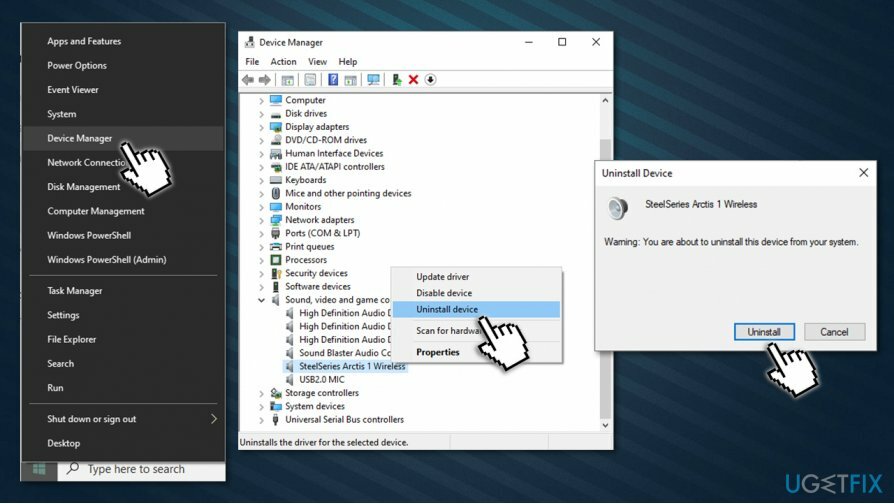
- Käynnistä uudelleen tietokoneellesi, liitä kaiuttimet/kuulokkeet uudelleen ja anna Windowsin asentaa ne automaattisesti.
Korjaa 4. Päivitä ääniohjaimet
Vioittuneen järjestelmän korjaamiseksi sinun on ostettava lisensoitu versio Reimage Reimage.
Windowsin laitehallinta on oletusikkuna, jonka kautta voit käyttää kaikkia laitteitasi, ja vaikka sitä voidaan käyttää joidenkin ohjainten päivittämiseen, se on kaukana ihanteellisesta ikkunasta. Se ei välttämättä aina löydä sopivaa tai uusinta ohjainta yhteensopivaksi tietokoneesi kanssa. Lisäksi eri laitteiden laitevalmistajat julkaisevat säännöllisesti uusia versioita ohjaimista, joten niiden kaikkien seuraaminen voi olla melko vaikeaa (ja työlästä).
Tästä syystä suosittelemme käyttämään automaattisia ohjainpäivitysapuohjelmia, kuten DriverFix. Ohjelma on AppEsteem-sertifioitu, mikä takaa, että laitteellesi asennetaan lailliset ja oikeat ajurit. Lisäksi se tarjoaa sinulle ajureiden varmuuskopiot, jos jokin menee pieleen, joten se on mukava mekanismi pitää sinut suojattuna.
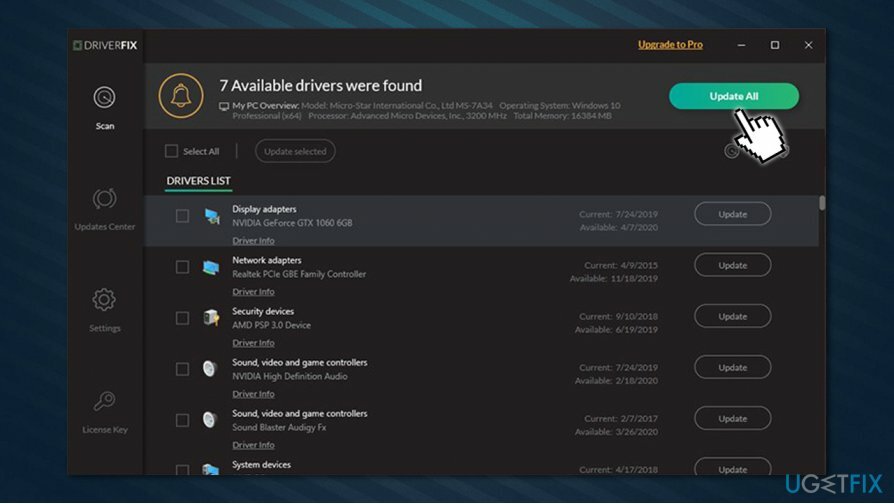
Korjaa 5. Audio Renderer -virheen korjaus ASIO-ohjaimen käyttäjille
Vioittuneen järjestelmän korjaamiseksi sinun on ostettava lisensoitu versio Reimage Reimage.
Jos käytät järjestelmässäsi ASIO-ajuria ja saat Audio Renderer -virheen "Käynnistä uudelleen tietokone”, sinun tulee varmistaa, ettei sen ja Windowsin ääniohjainten välillä ole ristiriitaa äänen suhteen taajuus.
- Oikealla painikkeella sinun äänikuvake sijaitsee lähellä kellonajan ja päivämäärän näyttöpaikkaa (näytön oikeassa alakulmassa) ja valitse Äänet
- Mene Toisto -välilehti
- Valitse laite, jossa sinulla on ongelmia, oikealla painikkeella ja valita Ominaisuudet
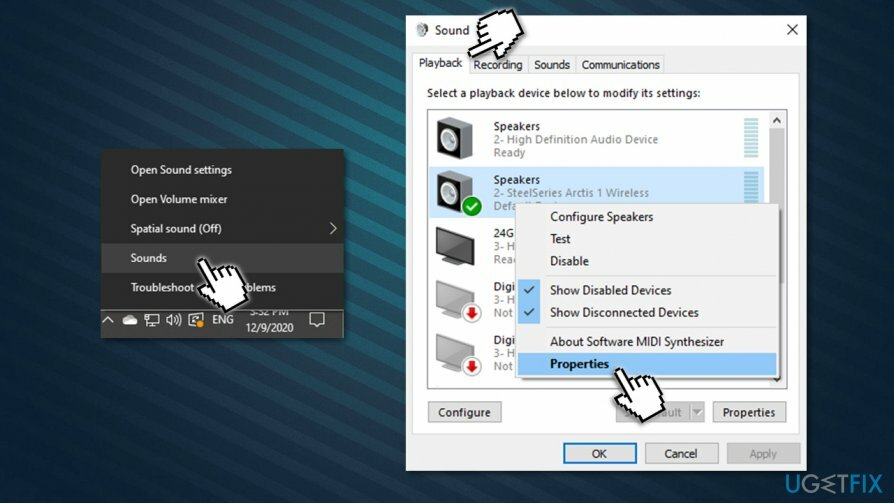
- Mene Pitkälle kehittynyt -välilehti
- alkaen pudotusvalikosta Valitse Oletusmuoto-vaihtoehdosta 16-bittinen, 44100 Hz (CD-laatu) vaihtoehto
- Kirjaudu nyt ASIO-ääniasetuspaneeliisi ja siirry kohtaan Audio -osio
- Varmista, että näytetaajuus on asetettu arvoon 44100.
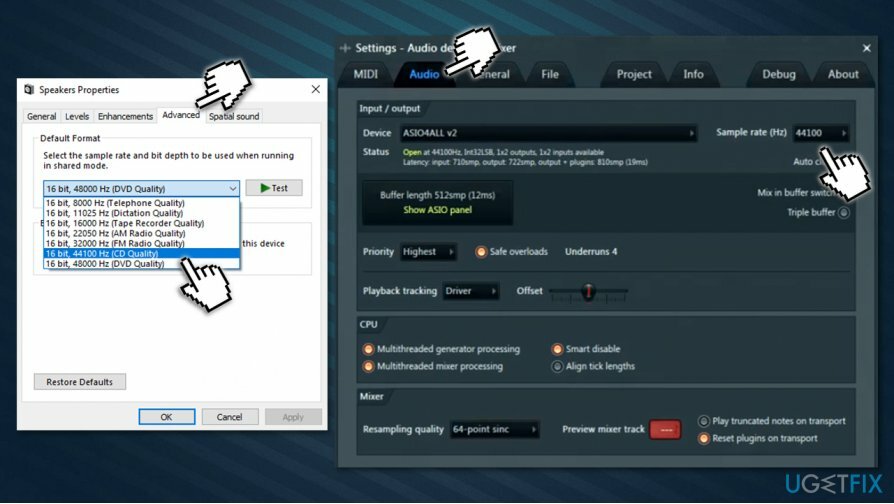
Korjaa 6. Päivitä BIOS (vain Dellin koneet)
Vioittuneen järjestelmän korjaamiseksi sinun on ostettava lisensoitu versio Reimage Reimage.
Joidenkin raporttien mukaan Dell-kannettavien laiteohjelmiston päivittäminen auttaa käyttäjiä, jotka käsittelivät Audio Renderer -virhettä. On kuitenkin tärkeää huomata, että BIOSin päivittäminen voi olla vaikea prosessi, etenkin niille, joilla ei ole kokemusta prosessista. Tästä huolimatta voit seurata a yksityiskohtainen opas kuinka tämä tehdään, Dellin toimittama.
Jos et ole tarpeeksi itsevarma etkä mieluummin suorita tätä prosessia itse, ota yhteyttä tietokoneteknikkoon, joka voi tehdä tämän puolestasi.
Korjaa virheet automaattisesti
ugetfix.com-tiimi yrittää tehdä parhaansa auttaakseen käyttäjiä löytämään parhaat ratkaisut virheiden poistamiseen. Jos et halua kamppailla manuaalisten korjaustekniikoiden kanssa, käytä automaattista ohjelmistoa. Kaikki suositellut tuotteet ovat ammattilaistemme testaamia ja hyväksymiä. Alla on lueteltu työkalut, joita voit käyttää virheen korjaamiseen:
Tarjous
tee se nyt!
Lataa FixOnnellisuus
Takuu
tee se nyt!
Lataa FixOnnellisuus
Takuu
Jos et onnistunut korjaamaan virhettäsi Reimagen avulla, ota yhteyttä tukitiimiimme saadaksesi apua. Ole hyvä ja kerro meille kaikki tiedot, jotka mielestäsi meidän pitäisi tietää ongelmastasi.
Tämä patentoitu korjausprosessi käyttää 25 miljoonan komponentin tietokantaa, jotka voivat korvata käyttäjän tietokoneelta vaurioituneen tai puuttuvan tiedoston.
Vioittuneen järjestelmän korjaamiseksi sinun on ostettava lisensoitu versio Reimage haittaohjelmien poistotyökalu.

VPN on ratkaisevan tärkeä, kun se tulee käyttäjien yksityisyyttä. Online-seurantaohjelmia, kuten evästeitä, eivät voi käyttää vain sosiaalisen median alustat ja muut verkkosivustot, vaan myös Internet-palveluntarjoajasi ja hallitus. Vaikka käyttäisit turvallisimpia asetuksia verkkoselaimen kautta, sinua voidaan silti seurata Internetiin yhdistettyjen sovellusten kautta. Lisäksi yksityisyyteen keskittyvät selaimet, kuten Tor, eivät ole optimaalinen valinta alentuneiden yhteysnopeuksien vuoksi. Paras ratkaisu äärimmäiseen yksityisyytesi on Yksityinen Internet-yhteys – ole anonyymi ja turvallinen verkossa.
Tietojen palautusohjelmisto on yksi vaihtoehdoista, jotka voivat auttaa sinua palauttaa tiedostosi. Kun poistat tiedoston, se ei katoa ilmaan – se pysyy järjestelmässäsi niin kauan kuin sen päälle ei kirjoiteta uutta tietoa. Data Recovery Pro on palautusohjelmisto, joka etsii työkopioita poistetuista tiedostoista kiintolevyltäsi. Käyttämällä työkalua voit estää arvokkaiden asiakirjojen, koulutöiden, henkilökohtaisten kuvien ja muiden tärkeiden tiedostojen katoamisen.